win10拖动窗口有拖影怎么办 win10窗口有拖影解决方法
更新时间:2022-08-25 13:52:57作者:run
当win10中文版电脑上打开的文件窗口过多时,用户在拖动窗口位置的过程中有些用户会遇到拖影的情况,今天小编教大家win10拖动窗口有拖影怎么办,操作很简单,大家跟着我的方法来操作吧。
解决方法:
1.如果发现拖动窗口的时候桌面有拖影,首先要考虑是否为显卡的驱动安装不正确导致的,右键点击Windows10桌面上的“此电脑”图标,然后在弹出菜单中选择“属性”菜单项。

2.在打开的系统属性窗口中,点击左侧边栏的“设备管理器”菜单项。
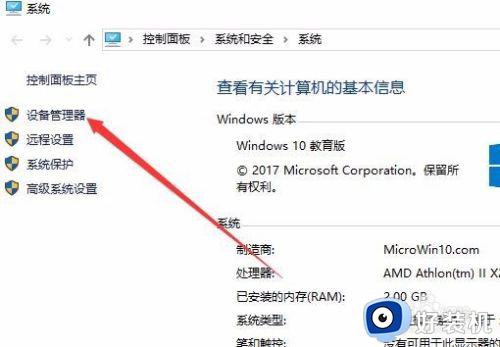
3.这时会打开设备管理器窗口,在窗口中点击“显示适配器”菜单项,找到当前电脑的显卡驱动程序。
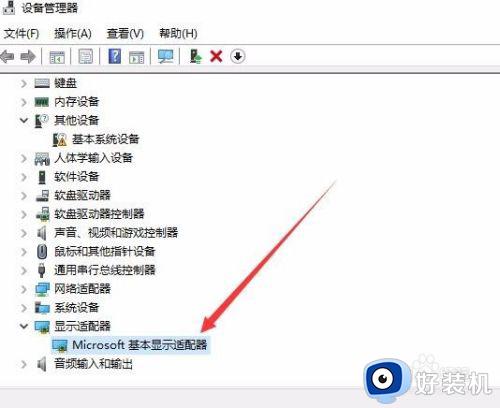
4.右键点击当前的显卡驱动,然后在弹出菜单中选择“更新驱动程序”菜单项。
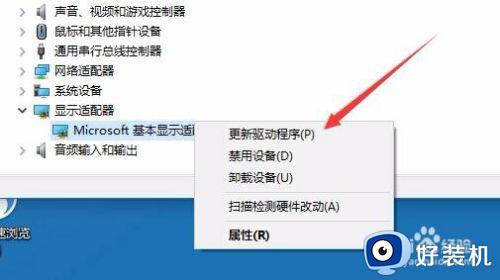
5.在打开的更新驱动程序窗口中,点击“浏览我的计算机以查找驱动程序软件”一项,然后选择我们要安装的驱动程序,接下来按提示步骤操作就可以了。
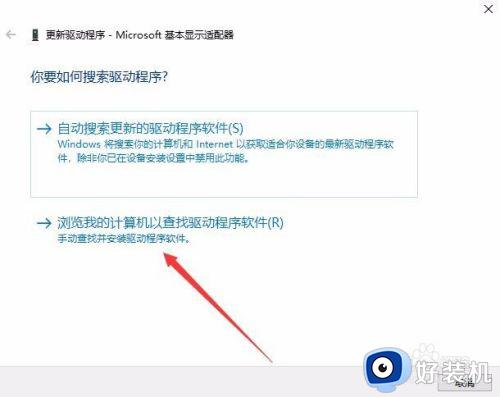
以上就是小编告诉大家的win10窗口有拖影解决方法的全部内容,还有不懂得用户就可以根据小编的方法来操作吧,希望能够帮助到大家。
win10拖动窗口有拖影怎么办 win10窗口有拖影解决方法相关教程
- win10窗口有黑色拖影怎么办 win10拖动窗口有拖影解决方法
- win10鼠标拖动窗口有延迟为什么 win10鼠标拖动卡顿和迟滞的解决方法
- win10电脑鼠标移动有拖影怎么回事 win10电脑鼠标拖动有残影如何解决
- win10不能拖动文件怎么回事 鼠标不能拖动文件了win10如何解决
- win10 桌面图标拖不动是怎么回事 win10电脑桌面图标拖动不了如何修复
- win10画图软件不能拖动怎么回事 win10画图无法拖动如何处理
- win10无法使用鼠标拖动文件的解决方法 win10无法拖动文件怎么办
- win10 有些应用 拖不到 桌面怎么办 win10菜单里的应用不能拖到桌面上如何处理
- win10不能自由拖动桌面文件为什么 win10桌面文件拖不动的两种解决方法
- win10鼠标无法拖动文件的解决方法 win10不能拖动文件怎么办
- win10拼音打字没有预选框怎么办 win10微软拼音打字没有选字框修复方法
- win10你的电脑不能投影到其他屏幕怎么回事 win10电脑提示你的电脑不能投影到其他屏幕如何处理
- win10任务栏没反应怎么办 win10任务栏无响应如何修复
- win10频繁断网重启才能连上怎么回事?win10老是断网需重启如何解决
- win10批量卸载字体的步骤 win10如何批量卸载字体
- win10配置在哪里看 win10配置怎么看
win10教程推荐
- 1 win10亮度调节失效怎么办 win10亮度调节没有反应处理方法
- 2 win10屏幕分辨率被锁定了怎么解除 win10电脑屏幕分辨率被锁定解决方法
- 3 win10怎么看电脑配置和型号 电脑windows10在哪里看配置
- 4 win10内存16g可用8g怎么办 win10内存16g显示只有8g可用完美解决方法
- 5 win10的ipv4怎么设置地址 win10如何设置ipv4地址
- 6 苹果电脑双系统win10启动不了怎么办 苹果双系统进不去win10系统处理方法
- 7 win10更换系统盘如何设置 win10电脑怎么更换系统盘
- 8 win10输入法没了语言栏也消失了怎么回事 win10输入法语言栏不见了如何解决
- 9 win10资源管理器卡死无响应怎么办 win10资源管理器未响应死机处理方法
- 10 win10没有自带游戏怎么办 win10系统自带游戏隐藏了的解决办法
